Mudanças entre as edições de "Controllr/Aplicativos/Relatórios/Relatório Itens Cobrança"
De BrByte Wiki
< Controllr | Aplicativos | Relatórios
| Linha 15: | Linha 15: | ||
| style="text-align:left; vertical-align:middle;"| Marque quais os tipos de cobranças mais detalhado para filtrar, se não marcar nenhuma listara todos: | | style="text-align:left; vertical-align:middle;"| Marque quais os tipos de cobranças mais detalhado para filtrar, se não marcar nenhuma listara todos: | ||
[[arquivo:cpe-mac.png|link=]] '''Internet''' | [[arquivo:cpe-mac.png|link=]] '''Internet''' | ||
| − | + | <br>[[arquivo:more.png|link=]] '''Cobrança''' | |
| − | + | <br>[[arquivo:less.png|link=]] '''Desconto''' | |
| − | + | <br>[[arquivo:less.png|link=]] '''Reservado''' | |
| − | + | <br>[[arquivo:control.png|link=]] '''Equipamento''' | |
| − | + | <br>[[arquivo:service-order.png|link=]] Ordem de Serviço | |
| − | + | <br>[[arquivo:support.png|link=]] Suporte | |
| − | + | <br>[[arquivo:invoice-tax.png|link=]] Multas/Juros | |
| − | + | <br>[[arquivo:less.png|link=]] Desconto do Sistema | |
| − | + | <br>[[arquivo:invoice-tax.png|link=]] Valor Excedido | |
| − | + | <br>[[arquivo:money-off.png|link=]] Valor mais baixo | |
|- | |- | ||
! style="text-align:left; vertical-align:middle;"| Contrato Status | ! style="text-align:left; vertical-align:middle;"| Contrato Status | ||
| Linha 51: | Linha 51: | ||
[[arquivo:reports.png|link=]] '''-''' (lista todos) | [[arquivo:reports.png|link=]] '''-''' (lista todos) | ||
<br>[[arquivo:cpe-mac.png|link=]] '''Internet''' | <br>[[arquivo:cpe-mac.png|link=]] '''Internet''' | ||
| − | + | <br>[[arquivo:sale.png|link=]] '''Avulso''' | |
| − | + | <br>[[arquivo:support.png|link=]] '''Suporte''' | |
|- | |- | ||
! style="text-align:left; vertical-align:middle;"| [[arquivo:export.png|link=]] Exportar | ! style="text-align:left; vertical-align:middle;"| [[arquivo:export.png|link=]] Exportar | ||
Edição das 15h59min de 3 de março de 2021
Relatório de itens de cobrança
No App ![]() Relatório de Itens de Cobrança, você pode realizar relatórios mais detalhado, tendo mais controle das cobranças criados.
Relatório de Itens de Cobrança, você pode realizar relatórios mais detalhado, tendo mais controle das cobranças criados.
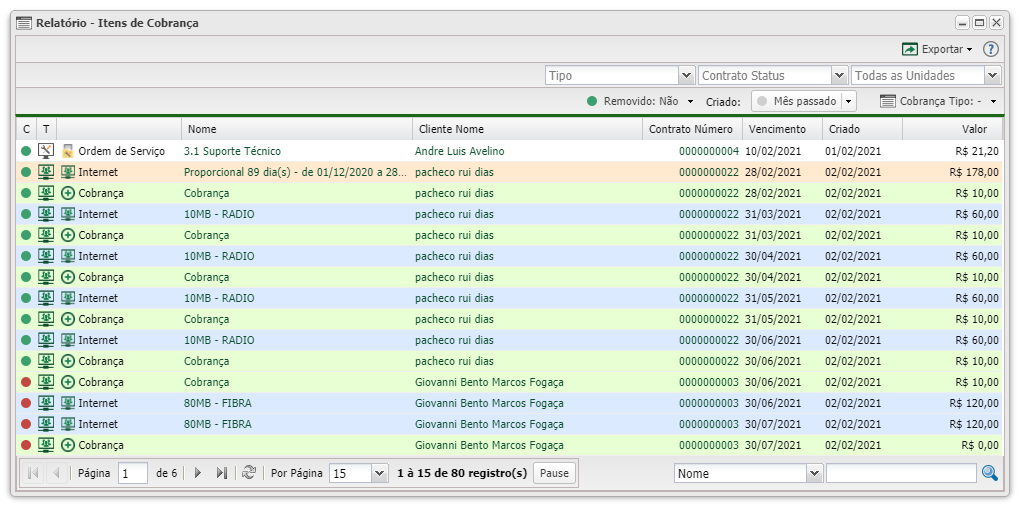
| Relatório - Anotações | |
|---|---|
| Menu | Descrição |
| Tipo | Marque quais os tipos de cobranças mais detalhado para filtrar, se não marcar nenhuma listara todos:
|
| Contrato Status | Marque qual estado do contrato deseja listar:
|
| Unidade | Marque o escritório que deseja listar os clientes. Para listar os clientes de todos os escritórios, basta não marcar nenhuma unidade. |
| Removido | Marque se deseja listar por cobrança removido:
|
| Criado | Nessa opção você pode escolher uma data para listar: |
| Cobrança Tipo | Marque o tipo de cobrança para listar:
|
| Após aplicar os filtros, poderá realizar a exportação desse relatório no formato: | |
| Colunas Ocultas | Você pode complementar o seu relatório habilitando colunas ocultas dessa janela. Para aparecer a opção de colunas ocultas você deve passar o mouse em cima da coluna (qualquer coluna), então irá aparecer uma ceta para baixo. Clique nela e vá na opção  |
